
MCT门禁卡是一种专业且高效的NFC卡片复制与解锁工具。通过使用MCT门禁卡(Mifare Classic Tool)软件,用户可在任何地点便捷地进行门禁卡的设置,让用户通过手机轻松开启门禁,从而带来更优质的生活服务体验。此外,该软件的设置过程较为简单,用户能迅速完成配置,有需求者可以下载MCT门禁卡软件尝试一下哦。
1、在手机上安装MiFare Classic Tool (MCT),并启用手机的NFC功能。
2、在MCT主界面点击“读标签”->选择包含常用密钥的密钥文件->将原门禁卡放置在手机NFC感应区域,然后点击“启动映射并读取标签”。
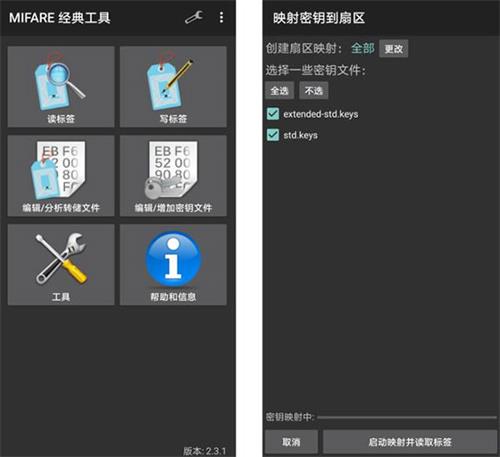
读取完成后,屏幕会显示信息,扇区0的第一行前8个字符即为卡号(UID)。接下来,我们要将这个卡号写入目标卡中。
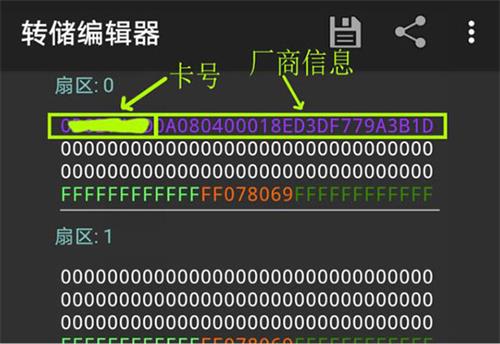
点击右上角的“保存”按钮以保存文件。
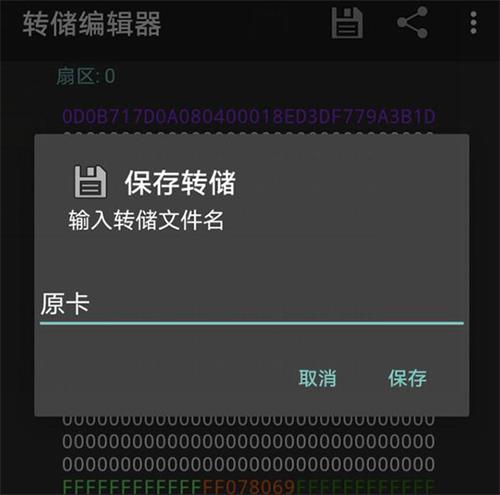
3、将卡号写入目标卡
在写入之前,了解一下密钥:
第4行分为三段,前后两段分别为密钥A(keyA)和密钥B(keyB),中间是控制位,用于管理KeyA和KeyB的可见性及读写权限等,通常默认为FF078069。KeyA与KeyB均可用于数据写入,如需进一步了解控制位,请自行查询资料。
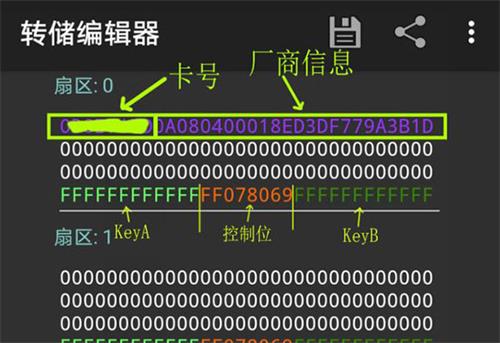
写入方式1:
点击“工具”->“克隆UID”。
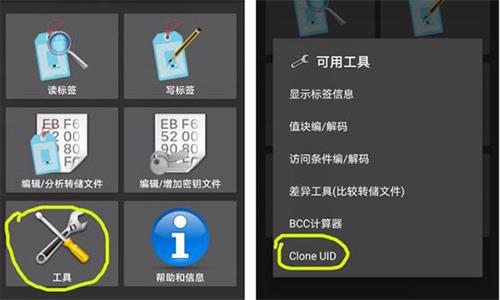
将原卡的卡号填入“UID to clone”,勾选“显示选项”,而“The rest of block 0”保持默认。这部分是卡号后面的厂商信息。
在“The key to write block 0”处输入目标卡的写入密钥(keyA或keyB),一般新卡都是FFFF.....,且keyA与keyB通常具备写入权限。如果密钥不匹配,可以使用“读标签”功能读取目标卡数据以查看keyA和keyB。
接着点击“CALCULATE BLOCK 0 AND CLONE UID”。在下方日志栏显示“Waiting for magic tag(2nd gen)”时,将目标卡放到NFC感应位置以开始写入数据。
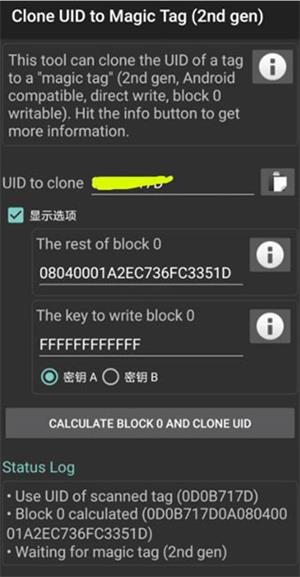
写入完成后,将提示克隆成功。
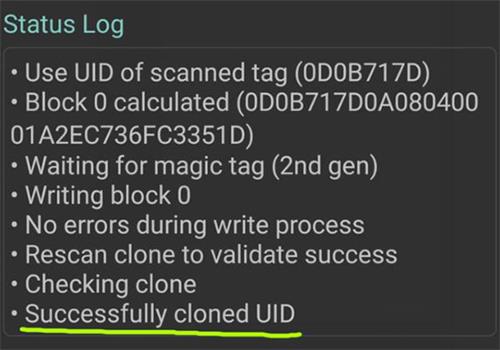
写入方式2:
上述方式1仅写入UID,UID成功写入后可正常开门。
另外,用户还可通过“写标签”功能,将原门禁卡的所有数据或特定扇区的数据复制到目标卡。
▼点击“写标签”,选择“写转储(克隆)”,勾选“显示选项”和“高级:厂商块写入”。
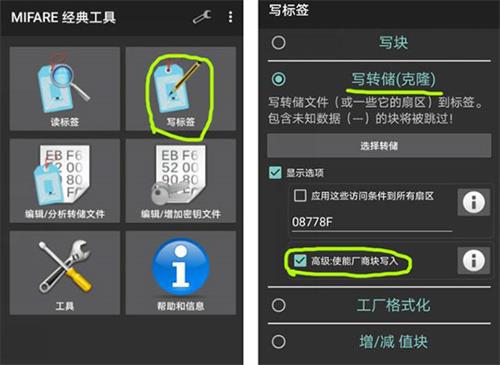
点击“选择转储”,选中之前保存的原卡数据文件。
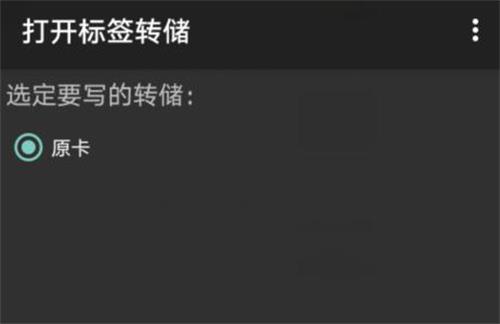
选择扇区0 ; 若需进行“全盘复制”,则选择所有扇区;将目标卡放到手机NFC区域,然后点击“确认”。
接着选择密钥文件,一般选择std.keys,该文件包含多个常用默认密钥,例如FFFFFFFFFFFF、A0A1A2A3A4A5、D3F7D3F7D3F7D3F7(如果文件中没目标卡的密钥,可在主界面选择“编辑/增加密钥文件”进行修改)。
最终,点击“启动映射并写转储数据”,等待写入完成。
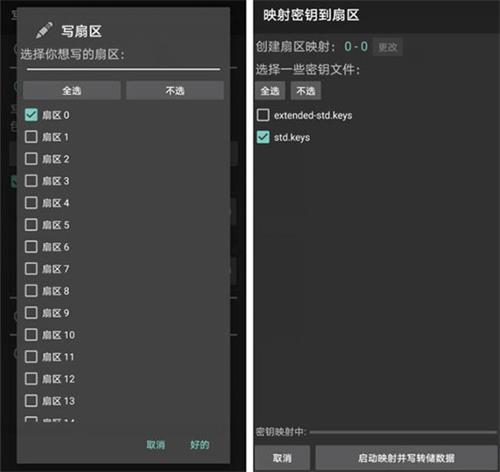
如出现错误提示,便可再试一次,或用手机刷一下卡,确保原卡UID是否成功写入。
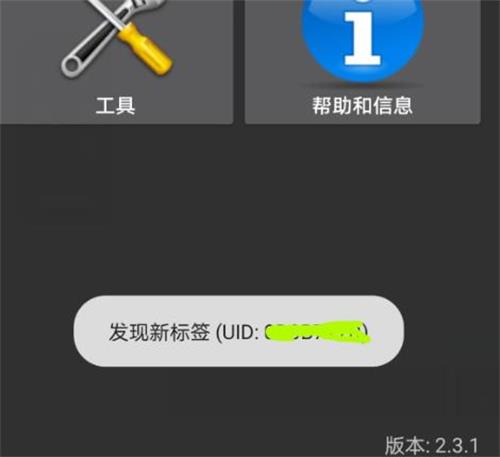
另外,还有个简单的方式:直接将新卡交给物业,由他们将卡号录入门禁系统,省去复杂操作。
最后重申,使用手机复制卡片时一定要选择CUID卡,UID卡在MCT中无法写入0扇区,无法进行卡号的写入。
MCT门禁卡(Mifare Classic Tool)是一款为用户的生活提供便利的门禁解锁工具,能够识别与修改卡片内容,具备极快的读取速度。通过在手机上安装MCT门禁卡软件并开启NFC功能,生活便更为高效。MCT门禁卡软件不仅能够便捷地读取白卡数据,还能辅助开锁及开门,其简单的操作方式提升了手机NFC的使用效率,欢迎下载MCT门禁卡软件体验!
1、生成Tasker配置文件
2、生成Magisk卡模拟
3、包括NFC检测功能
4、可设定为默认支付应用
5、兼容凯西Xposed/Edxposed特性(息屏刷卡及关闭卡片音效)
6、可模拟多张卡片
7、支持生成系统桌面快捷方式来模拟卡片
1、NFC卡片复制与解锁
用户可以轻松克隆门禁卡、水卡等,避免忘带卡片的麻烦。
2、简洁的中文界面
直观的中文界面设计,让用户不论技术背景如何,均可轻松上手,无需复杂的学习过程。
3、允许自由修改数据
用户可以随意编辑与写入数据,满足个性化需求,定制卡片信息。
4、软件体积小巧
软件仅占用3M多的存储空间,便于随时携带和使用。
MCT门禁卡软件为用户提供专业的万能门禁卡解决方案,帮助用户摆脱随身携带卡片的顾虑,快速在手机上进行门禁卡设置,提供良好的使用体验。同时,MCT门禁卡的操作简单,用户能够轻松完成相关功能的设置,提升配置体验,值得用户进行选择和下载。
v4.2.2版本
*修复了在首选项打开时的崩溃问题